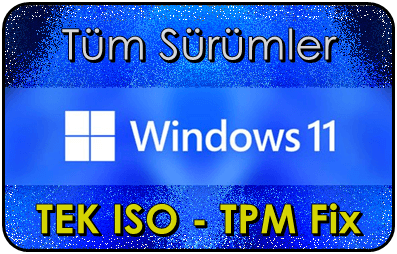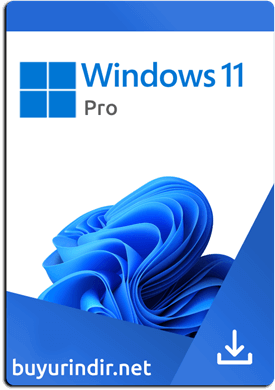Anlatımlar / İpuçları
Meliksah_2006
20-05-2019, 04:11
2
Windows 10 1809 sürüm güncellemesi ile birlikte gelen karanlık modu nasıl aktif edebiliriz konu devamında resimli olarak anlatıyorum.
Farkındasınızdır belki, 2018 yılı uygulama geliştiricileri ve web tasarımcıları için yeniliklerle dolu geçti. Karanlık - gece modları da popülerliğini yükseltti çünkü birçok kullanıcı için beyaz yerine özelleştirilmiş karanlık tonlar daha çok tercih ediliyor. Bunun temel nedeni ise göz yormaması ve daha sade görünmesi denilebilir. Windows 10'a da böyle bir özellik eklenmiş, bende bir süredir karanlık modda kullanıyorum. Deneyimlerim de gayet olumlu. Göz yormuyor ve oldukça sade görünüyor. Birkaç tıklama ile kolaylıkla sizde karanlık moda geçebilirsiniz buyurun.
1-) İlk olarak masaüstünde boş bir alana sağ tıklayıp "Kişiselleştir" diyoruz:

2-) Ardından "Renk" sekmesine tıklıyoruz, en alta kaydırarak uygulama modunu "Koyu" olarak seçiyoruz:
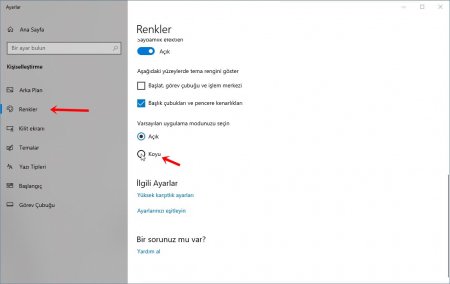
# Karanlık modu aktif ettik, hemen aşağıdaki gibi görünüyor:
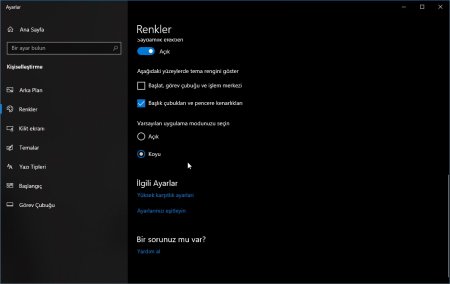
# Bilgisayarım, belgelerim gibi tüm klasörlerinizin arkaplanı aşağıdaki gibi koyu renkte oluyor:
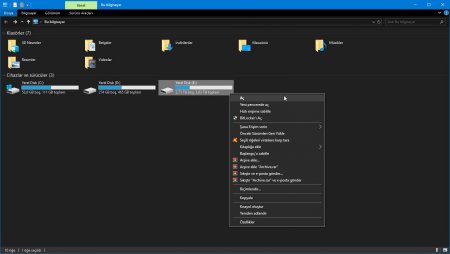
2.adımdaki seçmeniz gereken alan eğer sizde yoksa, eski sürüm Windows 10 kullanıyorsunuz demektir. Aşağıdaki linkten en güncel Windows 10'u bilgisayarınıza indirerek bu ve buna benzer pek çok özelliği kullanabilirsiniz. Sisteminizi her daim güncel tutmanızda yarar var.
Windows 10 - Güncel Sürüm İndir